De Trusted Platform Module (TPM) configureren wanneer deze grijs wordt weergegeven in het BIOS op een Latitude 7350
摘要: Dit artikel beschrijft een TPM-probleem voor de Latitude 7350 waarbij de optie Inschakelen voor de TPM grijs wordt weergegeven in het BIOS.
本文章適用於
本文章不適用於
症狀
Dit artikel beschrijft een TPM-probleem voor de Latitude 7350 waarbij de optie Inschakelen voor de TPM grijs wordt weergegeven in het BIOS.
Voorbeeld van hoe dit probleem eruit ziet in het BIOS:
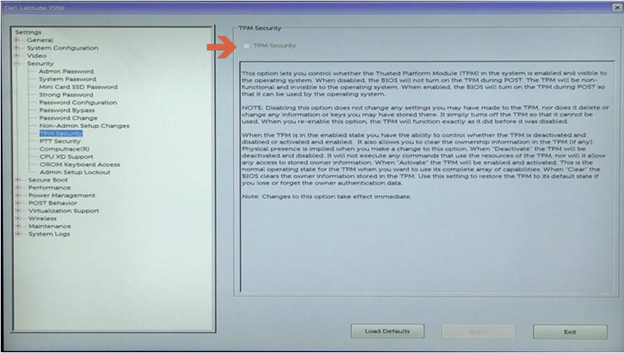
原因
Dit is verwacht gedrag, Intel Platform Trust Technology (PTT) is standaard ingeschakeld op de Latitude 7350, waardoor de optie 'TPM Security' wordt uitgeschakeld, omdat zowel TPM als PTT niet tegelijkertijd kunnen worden ingeschakeld.


解析度
Stappen voor het uitschakelen van PTT in het BIOS om TPM-beveiliging in te schakelen:
- Tik op F2 wanneer het Dell logo verschijnt om het BIOS te openen
- Vouw het gedeelte 'Security' uit, klik op 'PTT Security' en deselecteer de Intel Platform Trust Technology
OPMERKING: Als PTT ook grijs wordt weergegeven, schakelt u PTT opnieuw in door Intel Trusted Execution uit te schakelen onder Virtualization Support.
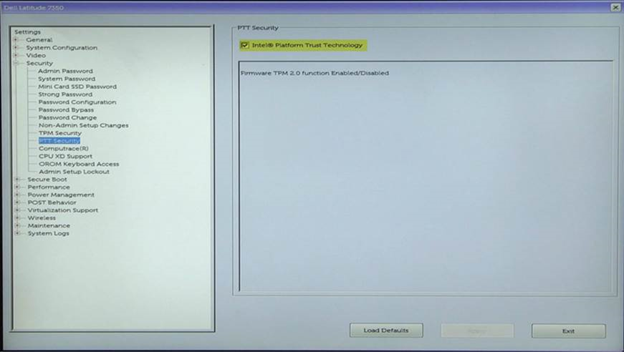
- Klik op Toepassen en Afsluiten om opnieuw op te starten
- Tik bij opnieuw opstarten op de F2-toets wanneer het Dell logo verschijnt om het BIOS opnieuw te openen
- Vouw het gedeelte 'Beveiliging' uit, klik op 'TPM Security' en selecteer TPM Security
- Klik op Toepassen en Afsluiten om opnieuw op te starten in het besturingssysteem en BitLocker in te schakelen
其他資訊
Aanbevolen artikelen
Hier zijn enkele aanbevolen artikelen met betrekking tot dit onderwerp die voor u interessant kunnen zijn.